家长如何添加孩子?

Kid Guardian Kids is designed to help parents guide their children to use their cell phones correctly and prevent them from getting addicted to games and overusing their cell phones. It enables parents to manage their children's cell phone use in a scientific and intelligent way, and promotes the healthy growth of children.
首先登录小端APP账户,我APP【我的】—【绑定孩子】—【添加孩子】即可添加小孩。
Scan the code with your child's cell phone and download [Kid's Guardian Kids' Terminal], and then enter the [Control Code] on your child's terminal to complete the binding.
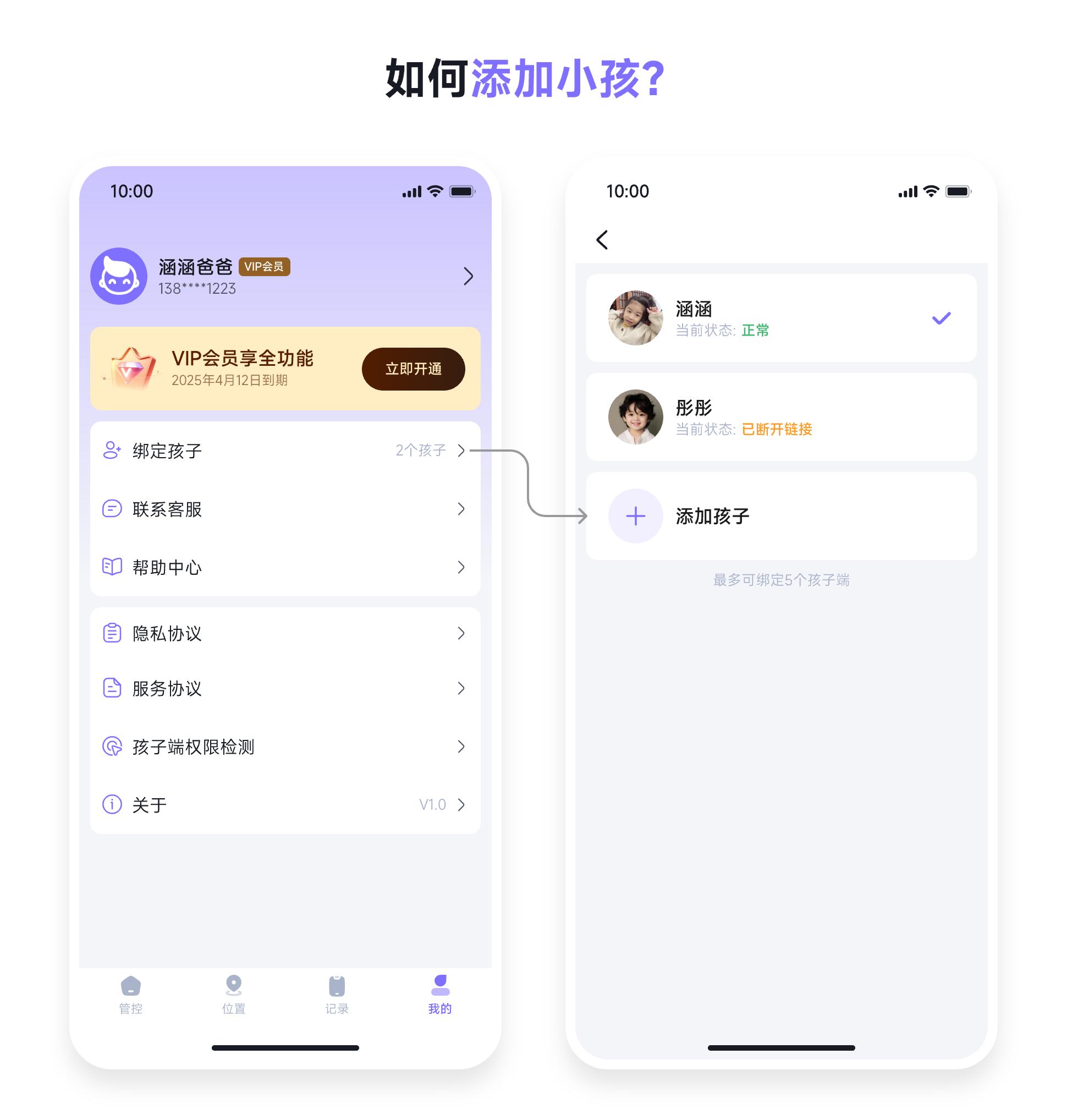
【必须】无障碍权限是整个系统能够工作的核心,必须要申请成功,一般在系统设置-无障碍-已下载应用-小童守护里面。有两个选项,打开第一个无障碍开关,另外一个快捷方式开关千万不要打开
【必须】用来在拦截到不可用应用后弹出小童守护界面,这个是必需的
【必须】系统设置里面搜索自启动、开机启动字样,如果没有可以在应用管理里面找到小童守护,在应用信息页面或者权限管理页面找到自启动,打开它确保手机重启后小童守护可以立刻启动,不然重启手机后会失效
【必须】可以在系统设置-应用管理里面找到小童守护,在应用信息页面或者权限管理页面找到电量消耗相关,点击后改成无限制。不开启会导致无法正常拦截。
【必须】某些手机上最近运行历史列表点一键清除会杀掉所有应用导致小童守护也退出,最近运行历史里面下划小童守护加锁后就可以避免被杀。
【必须】这个权限用来查询APP的使用时长,才能精准统计使用时长呈现在家长端。
【必须】系统设置里面搜索自启动、开机启动字样,如果没有可以在应用管理里面找到小童守护,在应用信息页面或者权限管理页面找到获取应用列表,打开或者始终允许。没有这个权限家长端无法进行策略设置
显示孩子位置信息必需的权限,没有也不影响管控,但无法看到孩子位置
电话权限:亲情号生效的必需权限,这样不在亲情号内的号码就不能拨打给孩子,没有也不影响管控;
存储权限:系统设置里面搜索自启动、开机启动字样,如果没有可以在应用管理里面找到小童守护,在应用信息页面或者权限管理页面找到照片和视频,打开或者始终允许。没有这个权限将无法使用截屏等功能 ;
通知栏权限用于孩子端显示通知栏入口,方便快捷进入,同时能提高小童守护的运行优先级